Tervezd meg szövegeid az Adobe PremierePro CCprogramban élénkebben és vonzóbbá! A legújabb verzióval lehetőséged van több árnyék létrehozására a szövegbeállítások alatt, és a háttér széleit lekerekíteni. Ebben az útmutatóban megtanulod, hogyan használhatod ezeket az új funkciókat projektjeid javítására.
Legfontosabb megállapítások
- Szövegekhez és formákhoz több árnyékeffektust hozhatunk létre.
- A háttér lekerekített sarkokat kaphat, hogy növelje a vizuális esztétikát.
- Ezeknek a technikáknak az alkalmazása egyszerű és közvetlenül elérhető az Adobe Premiere-ben.
Lépésről lépésre útmutató
A szövegformázásod javítása érdekében kövesd ezeket az egyszerű lépéseket. Először is, létre kell hoznod egy szövegsínt.
Kezdj egy új szöveg generálásával. Ezt úgy teheted meg, hogy belépsz a programmonitorba. Ehhez nyomd meg a CTRL és T billentyűket egy új szövegsín létrehozásához. Ezután a T billentyűvel írd be a kívánt szöveget. Például: „psdtutorials.de”. Miután megadtad a szöveget, egyszerűen kattints a szövegbeviteli mező melletti területre, és lépj ki a szövegbeviteli mezőből. Most készen állsz a szöveg további feldolgozására.
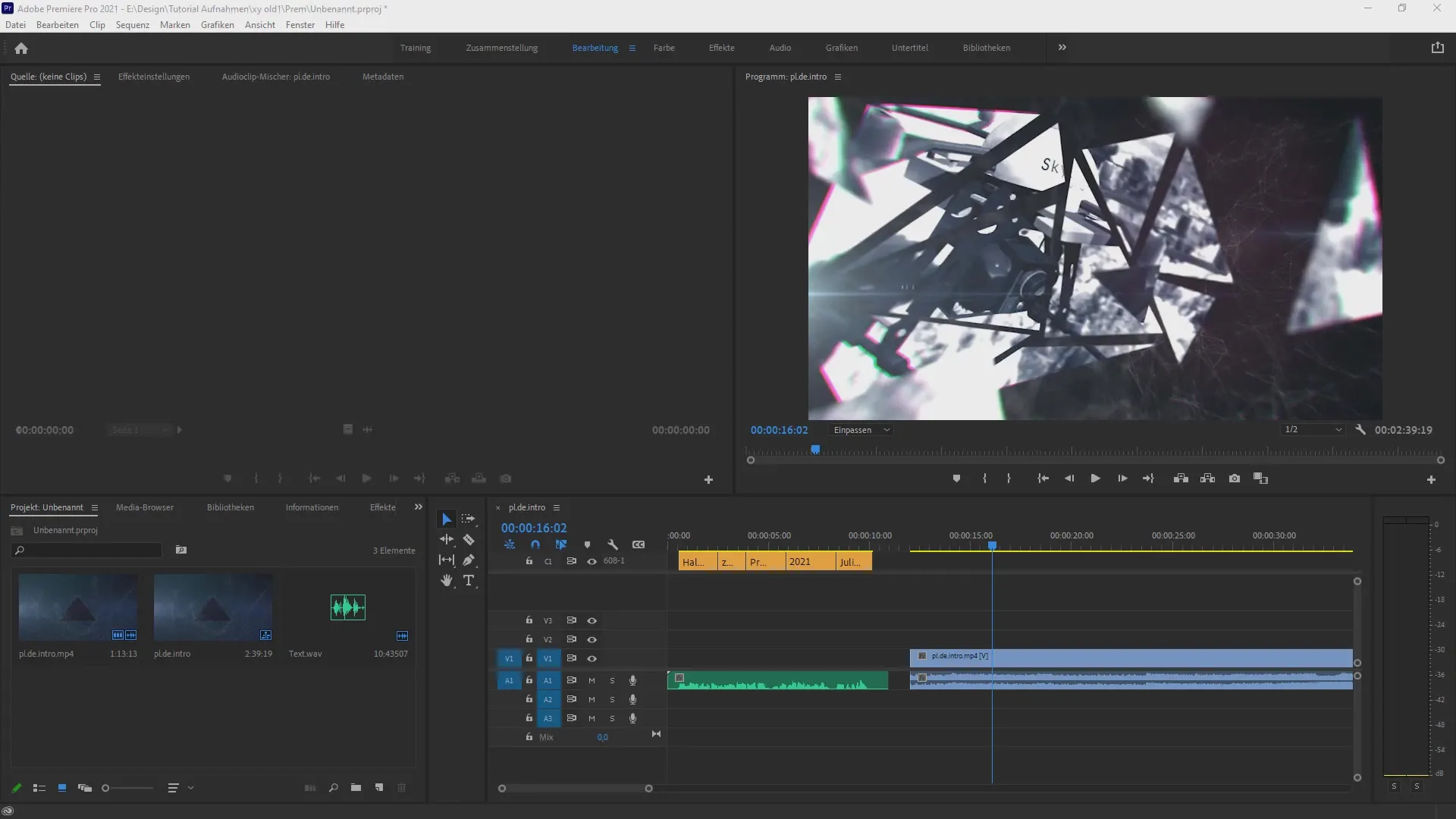
A következő lépésben fontos navigálni a grafikák között. Ehhez válaszd ki a felső részen a kijelölő eszközt. Ha ez a sáv nem látható, kiválaszthatod a „Ablak” menüből, majd használhatod a „Munkaterületek” opciót, hogy kiválaszd a „Grafikák” lehetőséget. Alternatívaként használhatod az Alt + Shift + 7 billentyűkombinációt is. Ezen a ponton érdemes elmozdítani a hátteret, hogy a szöveg jobban látható legyen.
Miután a szöveg láthatóvá vált, most kihasználhatod az új árnyék funkciókat. Kattints a „Böngészés” gombra, és menj a „Szerkesztés” menübe. Itt megtalálod az árnyék beállításait, amelyek a rendelkezésedre állnak. Például a szövegtöltést pirosra változtathatod, és az árnyékot fehérre állíthatod, hogy jól kiemelkedjen a sötét háttérből. Az árnyék erősségét és szögét is állíthatod, hogy a megjelenést az elképzeléseidhez igazítsd.
Remek hír, hogy további árnyékokat adhatsz hozzá. Válaszd ki az árnyékot, és kattints a pluszjelre, hogy létrehozz egy új árnyékcsatornát. A pluszjelre kattintva a új árnyék tulajdonságait is beállíthatod. Például sárgára színezheted és az erősséget, valamint a szöget tovább finomíthatod, hogy mélységet adj a szövegnek.
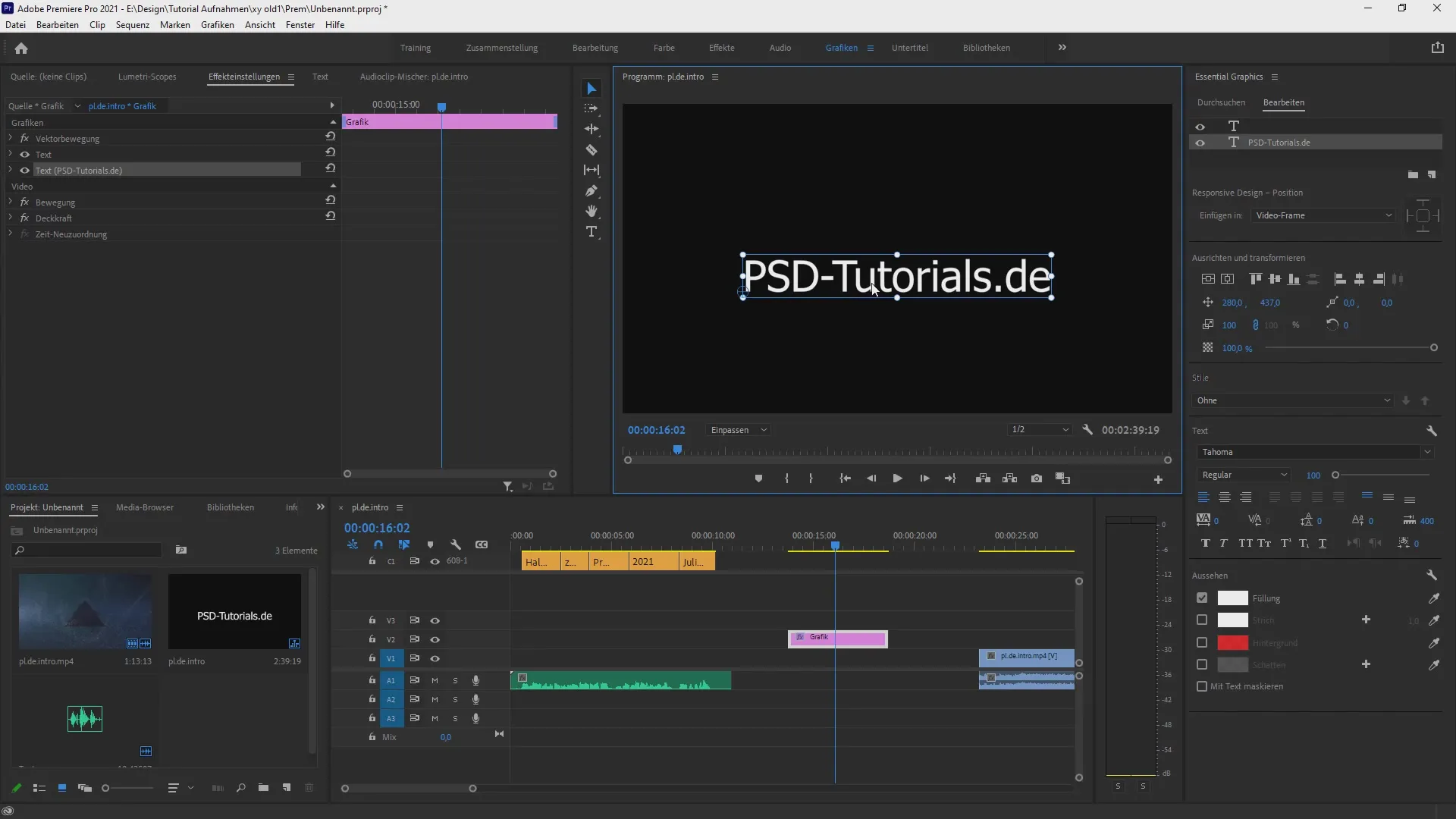
Ha már dolgoztál egy árnyékkal, és szeretnél hozzáadni egy másikat, győződj meg róla, hogy az előző árnyék aktívan marad. A több árnyék kombinálásának lehetőségével különféle kreatív hatásokat érhetsz el, ha több színes árnyékot rétegezel egymásra. Így élénk árnyékot kapsz, és a paramétereket kedved szerint állíthatod, hogy még jobban optimalizáld a megjelenést.
Ha végül elegendő árnyékot hoztál létre, és talán néhányat vissza szeretnél vonni? Használj egyszerűen mínusz jelet a korábban végzett módosítások visszavonásához. Ezek a módosítások azonnal megjelennek a program előnézeti ablakában, így mindig láthatod, hogyan néz ki a szöveged.
Most nézzük meg az új háttér lehetőségeket. Ha létrehozol egy hátteret, most lehetőséged van a sarkoklekerekítésére is. Ez a funkció különösen hasznos a diszkrét átmenetek és lágy hatások létrehozásához a projektjeidben. Kísérletezz a lekerekítések beállításaival, hogy elérd a kívánt vizuális eredményt, és kombináld az új árnyékokkal egyedi dizájnok létrehozásához.
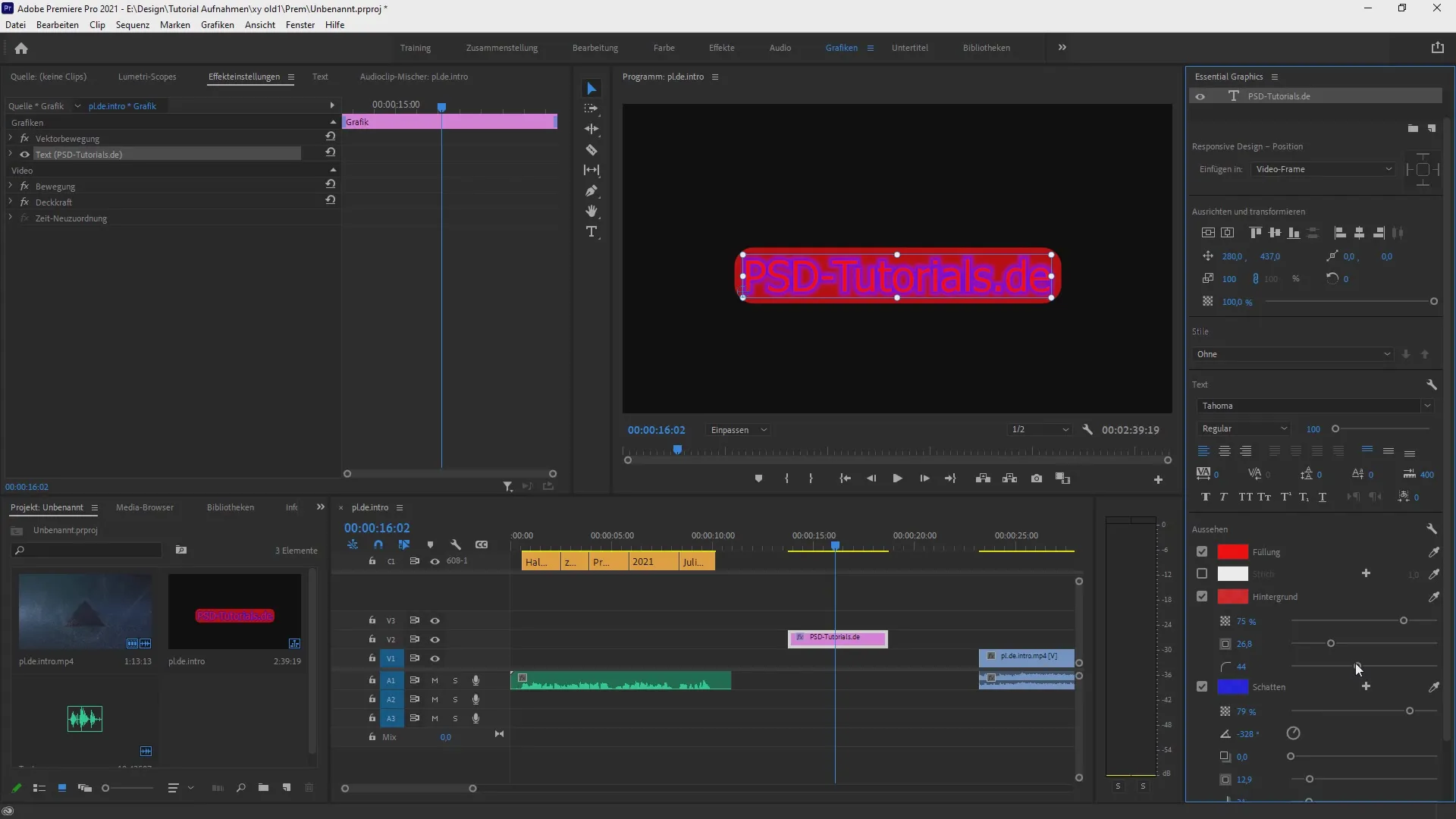
Az essential graphics és menük használatával bármikor hozzáférhetsz az összes funkcióhoz. A legördülő menü segítségével egyszerűen válthatsz a különböző szövegbeállítások és azok stílusai között, és testre szabhatod, hogy megalkosd őket.
Most megtanultad, hogyan dolgozhatsz az Adobe Premiere Pro CC új funkcióival. Kísérletezz az árnyékokkal és a lekerekített sarkokkal, hogy egyedi szövegformázási hatásokat érj el. Ezek az új funkciók kreatív lehetőségeket nyújtanak videóid vizuális javításához.
Összefoglalás – Több árnyék és kerek sarkok a Premiere Pro CC-ben
Ebben az útmutatóban megtanultad, hogyan adhatsz hozzá több árnyékota szövegsínekhez az Adobe Premiere Pro CC-ben, és hogyan használhatod a fejlettebb háttérfunkciókat a kerek sarkok létrehozásához. Ezek az új funkciók sokféleséget és kreatív tervezési szabadságot nyújtanak, hogy projektjeidet vizuálisan vonzóbbá tedd.
GYIK
Hogyan adhatok hozzá több árnyékot egy szöveghez a Premiere Pro-ban?Kattints a pluszjelre az árnyék menüben, hogy további árnyékokat hozz létre.
Lekerekíthetem a hátterek sarkait?Igen, az alsó sarkok lekerekítése új funkció, ami lágyabb átmeneteket tesz lehetővé.
Vissza kell vonnom az árnyékok módosításait, ha nem vagyok elégedett?Nem, egyszerűen használhatod a mínusz billentyűt a módosítások visszavonásához.


